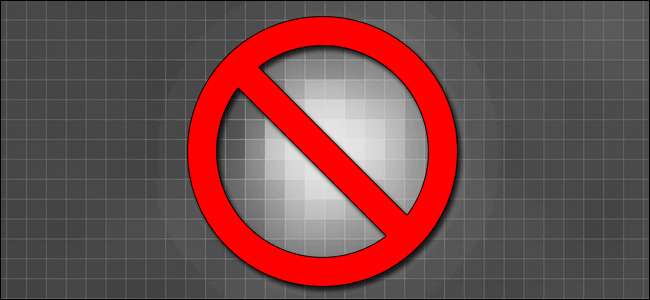
Hvis du har bemærket hotspots på dine digitale fotos, områder hvor en fast pixel i kameraets sensor har gengivet meget lyse farvepunkter, der ikke hører hjemme i billedet, er du ikke alene. Det er et utroligt almindeligt fænomen, men det betyder ikke, at du skal klare det. Læs videre, når vi diskuterer, hvad der adskiller faste pixels fra andre sensorfejl og problemer, hvordan man identificerer det, og hvordan man løser det både i kameraet og ud.
Hvad er en fast pixel, og hvor kommer den fra?
Lad os først definere, hvad en fast pixel er, og give dig et eksempel på en, så du har en øjeblikkelig referenceramme. Det vigtigste at afklare lige uden for flagermusen er, at vi ikke taler om problemer med pixels, der findes på dit kameras LCD-skærm på kameraet. Eventuelle problemer, du måtte have med LCD-skærmen, er bestemt irriterende, men de påvirker ikke dine billeder alligevel (bare visningen af disse billeder på kamerahuset). Problemer, du har med LCD-skærmen på et kamera, ligner meget de problemer, der findes med stationære skærme da designet er ret ens. Der er ikke meget, der kan gøres for skærmproblemer på kameraet uden at returnere det til reparation.
Inde i dit digitale kamera er der en CMOS-sensor, og det er kilden til de pixelfejl, vi er interesseret i. Sensoren er et lille udvalg af fotodioder arrangeret i et gitter ligesom din computerskærm er et stort udvalg af pixels. Ligesom din skærm bruger millioner af pixels kombineret med baggrundsbelysning til at skabe et billede, du kan se, har CMOS-sensoren millioner af pixels, som fange lys kombineret med en behandlingsalgoritme for at oprette et billede, du kan se. Når alt fungerer godt, tænker du ikke meget over disse mikroskopiske fotodioder. Når tingene begynder at fungere, er pludselig en (eller mange) af de små fyre i centrum i dine fotos.
Den mest åbenlyse fejl er kendt som en "fast pixel". I tilfælde af en fast pixel sidder nogle eller alle de fotodioder, der udgør RGB-komponenten, der består af en enkelt pixel i dit billede, fast ved deres maksimale værdi. Denne fastgjorte pixel kan derfor være lyseblå, grøn eller rød, hvis kun nogle af fotodioderne sidder fast eller er helt hvide, hvis alle dioderne til den bestemte pixel sidder fast ved deres maksimale værdi. Her er et eksempel på en fast pixel i naturen.
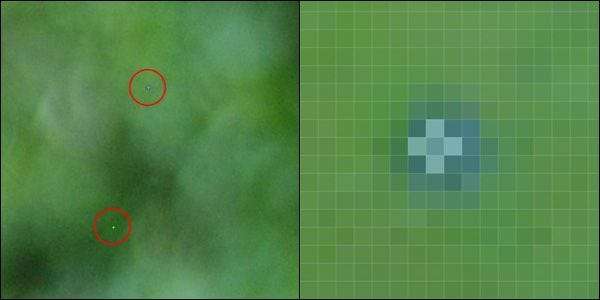
Venstre side viser to faste pixels (en lyseblå og en lys hvid) set ved 100 procent beskæring i et JPEG-billede taget af et Nikon D80-kamera. Den højre side viser en 3000 procent afgrøde (med Photoshop pixel gitter overlejret). Hvis du er nysgerrig, hvorfor den blå plet ser ud til at bløde ud som blæk på papir, er det en bivirkning af JPEG-behandlingsalgoritmen i kameraet. Den faktiske fastgjorte pixel er et fast sted, men når kameraet behandler rå input fra CMOS-sensoren ved hjælp af en demosaiseringsproces, og Bayer-filteret ender det eneste fejlpunkt i sensoren med at få dette pletlignende udseende.
En fast pixel adskiller sig fra andre almindelige artefakter og ufuldkommenheder, der findes i et digitalt billede. En "død pixel" i et digitalt billede er resultatet af et sæt ikke-fungerende fotodioder. De returnerer ikke for høje værdier (som f.eks. Alle blå), de vender slet ingen værdier (hvilket resulterer i en kolsort plet). Nogle af de teknikker, vi skitserer i dag, vil faktisk tage sig af døde pixels, men vores primære fokus er på faste pixels, da de er lette at afhjælpe, og de skiller sig markant mere ud (da øjet trækkes mod unaturligt lyse pletter mod mørke baggrunde ).
Ud over faste pixels og døde pixels er der det, der kaldes “hot pixels”. I modsætning til fastgjorte og døde pixels, som er fastgjort på CMOS-sensoren ligesom en dårlig pixel på en skærm, er varme pixels en midlertidig artefakt, der kommer og går. Når et digitalt kamera bruges til udvidede eksponeringer (såsom fotografering af stjernespor eller andre fotoprojekter, der kræver eksponering, der måler på få sekunder), opvarmes CMOS-sensoren. Pixels, der vises som “varme” i en lang eksponering, vises muligvis aldrig igen (og andre pixels kan forekomme varme i den næste lange eksponering, du tager).
RELATEREDE: Sådan rengøres dit kameras DSLR-sensor billigt og sikkert
Mange kameraer har en støjreduktionsfunktion specifikt til denne situation, hvor du tager et nyt billede (med objektivdækslet på) umiddelbart efter det første foto, og det andet foto bruges til at identificere, hvilke pixels der i øjeblikket er varme på CMOS og fjerne / blande disse pixels med det originale billede. Se dokumentationen til dit kamera og / eller producentens websted for at se, om dit kamera har en sådan funktion. Disse støjreduceringsfiltre er nyttige til oprydning af lange eksponeringer, men kan ikke hjælpe med døde eller fastgjorte pixels.
Endelig er der fysiske artefakter, der ikke har noget at gøre med defekter i CMOS-sensoren, men under de rigtige forhold kan se ud som faste pixels: almindeligt gammelt støv. Hvis din DSLR har lidt støv på sensorglasset, skal du rengøre det. Tjek ud vores guide til rengøring af DSLR-sensorer for både at identificere, om støv er kilden til dit problem, og hvordan man forbyder det, hvis det er tilfældet.
Så hvor efterlader dette dig, der lider af de faste pixels? Lad os se på de tilgængelige løsninger.
Løsning af dit faststående Pixel-problem i kameraet
Der er en række forskellige måder at nærme sig problemet med fast pixel, der spænder fra gratis til dyre og enkle til komplekse. Læs de forskellige teknikker, og beslut dig for, hvad dit kameragaranti, budget og tålmodighed tillader. Lad os først se på de tilgængelige løsninger i kameraet. Ideelt set kan du rette dit kamera her og stille ind; realistisk set er det normalt vanskeligt eller dyrt at løse problemet i kameraet. Det er også værd at bemærke, at løsninger i kameraet er stærkt afhængige af mærke / model, og at du bliver nødt til at lave lidt søgemaskinebenarbejde for at afgøre, om dit særlige mærke og model understøtter teknikkerne i dette afsnit.
Kortlægning af den døde pixel
Moderne digitale kameraer har millioner på millioner af pixels. Hvis man går dårligt, er det ikke verdens ende (men når nogle få af dem bliver lyse blå eller grønne, er det helt sikkert distraherende). Fordi sensoren har titusindvis af pixels at arbejde med, er den officielle løsning, der tilbydes af kameraproducenter, simpelthen at "kortlægge" de dårlige pixels. Denne løsning er softwarebaseret og fortæller i det væsentlige kameraet "OK, Ignorer pixel # 12,486,200 og interpoler data fra de omkringliggende 8 pixels for at udfylde det tomme." Resultatet er en sømløs tildækning af den defekte pixel, så selv en retsmedicinsk ekspert ikke kunne fortælle dig, hvor rettelsen var blevet anvendt.
Hvis dit kamera er i garanti, kan du sende det til et reparationsanlæg, og de kører diagnostik på dit kamera og kortlægger de døde pixels. Hvis dit kamera er uden for garantien, løber servicen typisk omkring $ 100-200. Det er dyrt, men på forsiden inkluderer det normalt en professionel kamerarengøring som en del af diagnosticeringstjenesterne.
Nogle producenter, såsom Olympus, inkluderer pixelkortlægningsfunktioner i deres kameras firmware. Denne funktion er aktiveret ved at lukke lukkeren / lukke linsen og aktivere pixelmappning i indstillingsmenuen. Der tages en sort referenceramme, og eventuelle registrerede fastgjorte pixels kortlægges; ingen tur til et reparationscenter nødvendigt.
Hvis dit kamera inkluderer pixel-kortlægningsfunktionen, skal du bruge det på alle måder. Hvis du lige har købt et nyt kamera (eller det stadig er inden for garantien), og du har et stort antal fastgjorte eller døde pixels, skal du under alle omstændigheder sende det tilbage til reparation. Vi er ikke alt for ivrige efter at beskytte hundreder af dollars til et servicekald, der kortlægger fastgjorte pixels, dog af en simpel grund. Ja, det kortlægger dine nuværende døde pixels, men det er uundgåeligt, at når dit kamera bliver ældre, får du mere. I stedet for at afskaffe seriøse kontanter, hver gang et par afgrøder igen, er det umagen værd at bruge andre teknikker til at forvise dem.
Ryst det løst med automatisk rengøring
Der er en hel del kameramodeller på markedet, der har en automatisk rengøringsfunktion. I det væsentlige vibrerer en lille motor CMOS-sensoren til en ultralydsfrekvens (ligesom de dyre tandbørster og rengøringsmaskiner til smykker) i et forsøg på at ryste støvmotiver, der har klamret sig fast til sensorglasset.
Mere end et par glade fotografer har rapporteret, at den automatiske rengøringsproces mindskede eller eliminerede deres problem med fast pixel. I betragtning af at dette i det væsentlige er den mikroskopiske version af forsigtigt at massere pixels på en LCD-skærm for at fjerne dem, kan vi se, hvordan det bare kan fungere. Det er et langskud, men det er også et gratis skud (og du skal alligevel bruge funktionen til at rense dit kamera), så du kan lige så godt prøve det, hvis dit kamera har en sådan funktion.
Bemærk: Nogle producenter, som f.eks. Canon, kombinerer rengøringsfunktionen med en remapping-funktion (og gør det ikke meget klart i dokumentationen, at de to ting sker samtidigt).
Løsning af dit faststående Pixel-problem med software
For de af os, der ikke er heldige nok til at have et kamera under garantien eller en indbygget rengørings- / omlægningsfunktion, er det næstbedste at bruge software til at tage sig af problemet. Lad os se på de automatiske, halvautomatiske og manuelle måder, du kan reparere dine fotos på.
Skift til RAW
Som vi nævnte tidligere i artiklen, er årsagen til, at faste og døde pixels ser så store ud på det endelige JPEG-billede, et resultat af de filtre, som kameraet kører på dem under behandlingen i kameraet. Du kender den nemmeste måde at undgå blomstringen omkring hver defekte pixel og at slippe af med dem helt? Tag dine fotos i RAW-format. Når det er tid til at behandle fotos, skal du bare bruge et RAW-behandlingsværktøj som Adobe Photoshop, Adobe Lightroom eller RawTherapee, da disse værktøjer interagerer med RAW-formatet fra dit kamera (og den indlejrede pixelinformation) og aktivt kortlægger de varme pixels . (Hvis du ikke har brug for alle klokker og fløjter i både de større betalte og gratis RAW-redigeringspakker og bare vil redigere de defekte pixels og være færdige med det, er en mindre auto-magisk, men meget levedygtig løsning til Windows-brugere den gratis applikation Pixel Fixer .)
RELATEREDE: Sådan behandles Camera Raw uden at betale for Adobe Photoshop
Lad os se, hvordan det ser ud i aktion ved at vise dig et billede taget på den samme Nikon D80, som vi nævnte tidligere. Dette kamera, og mange kan lide det, vil fange både et RAW-billede og behandle det til et JPEG-billede, som er perfekt til vores formål, da vi får en chance for at se på det nøjagtige foto og sammenligne.
Lad os se på en afgrøde i fuld størrelse af billedet og derefter på et zoomet i sammenligningsbillede, der fremhæver det samme rum i RAW- og JPEG-formaterne.

Det er svært at se pixels ved normal opløsning og visningsafstand, så vi tog os friheden til at cirkulere dem for dig. Den øverste er den samme lyseblå pixel fra prøvefotoet tidligere i artiklen, igen parret med den lysere hvidgrønne. Lad os zoome tæt ind nu ved hjælp af Photoshop og sammenligne, hvordan det samme eksempel i RAW-format ikke har de defekte pixels. Det er vigtigt at bemærke her, at vi absolut ikke gjorde andet end at åbne billedet med et passende RAW-visningsværktøj; RAW-motoren tog sig af de fastgjorte pixels.
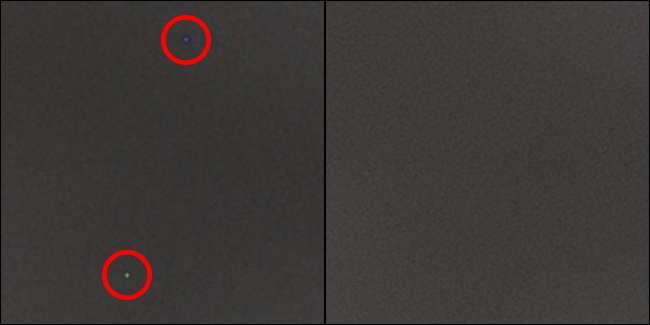
Alle døde eller fastgjorte pixels kortlægges fuldstændigt, når du bruger RAW-format parret med en passende RAW-læser. Så hvad er ulempen ved denne teknik? Hvis du er vant til at skyde al JPEG og bare dumpe dine filer i et ikke-RAW-fotostyringsværktøj som Picasa, bliver du nødt til at skifte til optagelse af RAW (eller RAW + JPEG) og en helt anden arbejdsgang (i det mindste for at få dine fotos ud af kameraet og ind i det administrationsværktøj, du foretrækker). Du vil også tage et hit i hukommelseskortafdelingen; mens en JPEG muligvis tager 1-2 MB pr. foto, tager en RAW-billedfil let 7-8 MB.
Manuel og batch redigering af dine fotos
Optagelse i RAW herfra og ud kan løse problemet, men hvad hvis du ikke vil optage i RAW (på grund af hukommelse og størrelse), eller hvis du har taget mange fotos med faste pixels, før du bemærkede problemet? Du kan manuelt redigere individuelle billeder manuelt, hvis du bruger en god fotoredigerer som Photoshop eller Gimp, kan du optage dine handlinger og halvautomatisere processen, og du kan også (når du har konstateret, at din handlingssekvens fungerer godt) batch hele processen. Photoshop's "Spot Healing" -værktøj er en match lavet i himlen til denne opgave.
Før vi viser dig, hvordan du gør dette trick, er vi nødt til at understrege, at det sæt handlinger, du er ved at oprette, vil kun arbejde på fotos fra det samme kamera og i samme opløsning som det originale foto, du brugte til at oprette handlingen til. Da Photoshop og Gimp vil huske de nøjagtige koordinater for de individuelle penselstrøg, du laver, hvis du anvender handlingssættet på et hvilket som helst andet foto eller fra et andet kamera med et andet sæt defekte pixels, fungerer det ikke.
Opret et referencefoto
Du kan bruge et eksisterende foto som dit referencebillede, men du savner garanteret pixels; det er bare for svært at finde dem mod et hav af regelmæssige genstande som tøj og natur. Et godt referencebillede gør dit liv så meget lettere. Grib dit kamera, og skift det til manuel tilstand (hvis dit kamera ikke har en manuel tilstand, skal du tilnærme disse indstillinger så tæt som muligt). Skift kameraet til manuel fokus, juster ISO til en høj værdi (mindst ISO 800 eller derover), og juster lukkerhastigheden til noget over 1/1000 sekund. Blændeåbningen betyder ikke noget, da det næste trin er at blokere alt lyset; Sæt hætten på kameraet, og bare for at være ekstra forsigtig skal du dække søgeren med tommelfingeren for at sikre, at der slet ikke kommer lys ind. Tag et par billeder (og hvis du vil være virkelig analytisk omkring det, skal du justere ISO op og ned, så du kan sammenligne resultaterne for sjov).
Undersøg dit referencebillede
Med din ISO 800+ millisekundeksponering i hånden affyr en tilstrækkelig kraftig fotoredigerer som Photoshop eller Gimp. Nøglen er, at du har brug for at være i stand til at helbrede eller blande disse pletter, og du skal være i stand til at registrere dig selv ved at gøre handlingerne (hvis du ønsker at batch-processen, som vi vil i et øjeblik).
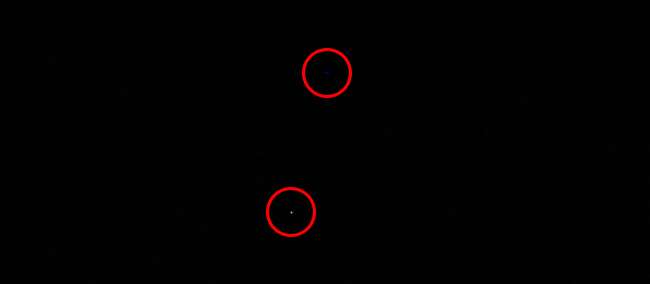
Med dit referencebillede åbent, gennemsøg billedet på udkig efter noget der ikke er ren sort. Det svageste antydning af et supermørkegråt mønster, der ikke konvergerer til et lysere / lysere punkt, er fint (dette er kun baggrundsstøj, der er et uundgåeligt biprodukt af den digitale fotograferingsproces). Alt, hvad der endda fjernt ligner en farverig eller hvid plet, blob eller et lyspunkt, du aldrig bør se i et kamera, der har en objektivdæksel på, er dog en fast pixel. I skærmoptagelsen ovenfor.
Opret et handlingssæt
Nu hvor vi har et referencebillede, kan vi oprette et handlingssæt, der registrerer de handlinger, der er nødvendige for at fjerne de fastgjorte pixels i vores billede. Som vi nævnte før, kan du gøre dette manuelt for hvert foto, men så længe du har en billededitor, der understøtter enhver form for handlingsmakroer, giver det ringe mening ikke at drage fordel af det. Vores instruktioner er til Photoshop, rediger dem i overensstemmelse med din redigeringsapplikation.
Åbn dit referencebillede i Photoshop, hvis det ikke allerede er åbent. Zoom ind på en af de faste pixels, og vælg Spot Healing Brush ved at trykke på “J” -tasten eller vælge den i værktøjslinjens palette. Juster penselstørrelsen, så den kun næppe dækker den fastgjorte pixel. Prøv børsten for at se, om den fjerner farven (og returnerer området til rent sort) med et eller to klik. Målet er at bruge så lidt af helingsbørsten som muligt, fordi dine virkelige billeder ikke har en perfekt mørk baggrund; de vil have flerfarvede og stærkt dimensionelle overflader, der ser underlige ud, hvis helbredende børste påføres kraftigt af den automatiserede proces.
Når du har testet børsten, og du er tilfreds med resultaterne, fortryder du dem (Rediger -> Fortryd eller CTRL + Z). Vi starter med et nyt billede til vores optagelse. Åbn vinduet Handlinger (Vindue -> Handlinger eller ALT + F9). Klik på knappen "Ny handling" på værktøjslinjen i handlingsvinduet.

Navngiv din handling. Det er bedst at navngive det meget specifikt, f.eks. "Fast Pixel Fix - Nikon D80 - 3872 × 2592", så du aldrig ved et uheld slipper den løs på billeder med forkert størrelse fra det forkerte kamera. Før vi fortsætter, er der en meget vigtig tweak at lave; klik på fly-out-menuen i Handlingsvinduet, og sørg for, at "Tillad optagelse af værktøj" er markeret. Hvis du ikke markerer dette, registrerer handlingsprocessen ikke de værktøjer, vi bruger, hvilket er afgørende for succesen med denne proces.
Når det er tydeligt navngivet, og med værktøjsoptagelsen slået til, skal du klikke på optageikonet (cirkelknappen) nederst i Handlingsvinduet. På dette tidspunkt vil alle de redigeringer, du udfører på billedet, blive optaget. Du kan stoppe processen, hvis du har brug for det, ved at trykke på stopknapikonet (og genoptage det ved at trykke på optagelsesikonet), der er placeret i bunden af vinduet Handlinger.
Hæld over dit billede igen, og brug helbredelsesbørsten til at røre ved hver fast pixel, du finder. Når du er færdig, skal du trykke på stopknapikonet for at afslutte processen og gemme handlingssættet. Bliv ikke overrasket, hvis du har optaget snesevis af penselstrøg eller mere på din handlingsliste. Brug af Action-funktionen til at kortlægge alle de defekte pixels på vores aldrende D80 krævede 46 individuelle penselstrøg.
Test handlingssættet
Nu hvor vi har vores handlingssæt, er det tid til at sætte det på prøve. Husker du billedet fra starten af selvstudiet med den grønne baggrund? Vi tog dette billede uden en ledsagende RAW-fil, så vi kan ikke rette det uden redigering af JPEG. Lad os indlæse det og se, hvad vores nye handlingssæt kan gøre. Når det billede er indlæst (husk at det skal have samme størrelse som dit referencebillede) og dit handlingssæt er valgt, skal du trykke på afspilningsikonet på værktøjslinjen Handling for at køre handlingssættet.
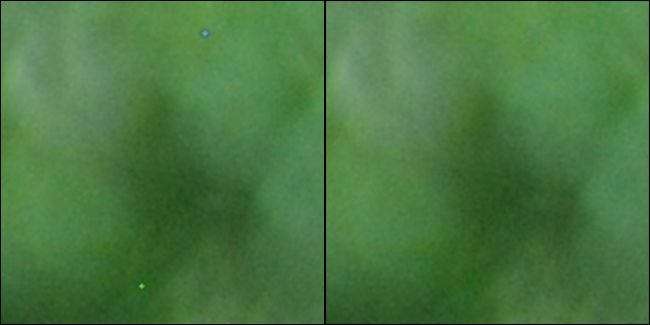
Vores varme blå og varme hvide pixel er historie og alt ved et klik på en knap. Gå videre og scan rundt på billedet på udkig efter evidens for defekte pixels. Du kan finde ud af, som vi gjorde, at nogle få undslap dit opmærksomme øje under den oprindelige handlingsskabelsesproces. Vær dog ikke bekymret! Du kan nemt tilføje ekstra handlinger til et eksisterende handlingssæt. Vælg blot Spot Healing Brush igen, sørg for at den er den størrelse, du ønsker, og tryk derefter på optageknappen. Berør et af de faste pixels, du finder, og stop derefter optagelsen for at gemme de ekstra penselstrøg.
Nu kan du anvende dit finjusterede handlingssæt på et af de ældre fotos, du har fra det samme kamera, der lider af de samme defekter.
Selvom pixeldefekter er en kendsgerning, betyder det ikke, at du skal leve med dem. Bevæbnet med de tricks og teknikker, der er skitseret i denne vejledning, behøver du aldrig lide gennem et foto med en laserstrålerød prik eller neonblå udstrygning, der skæmmer dine fotos igen.







